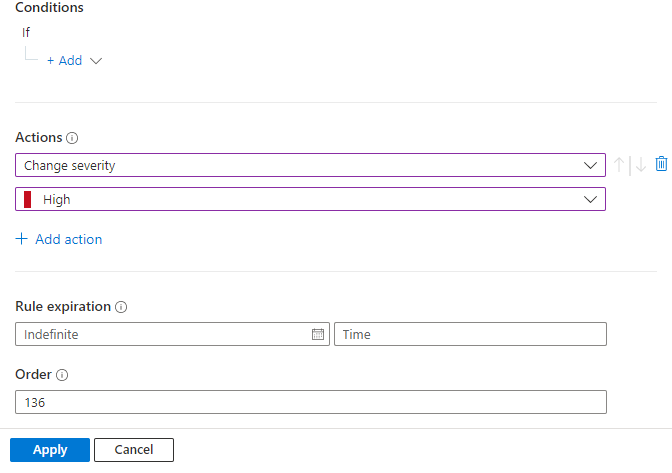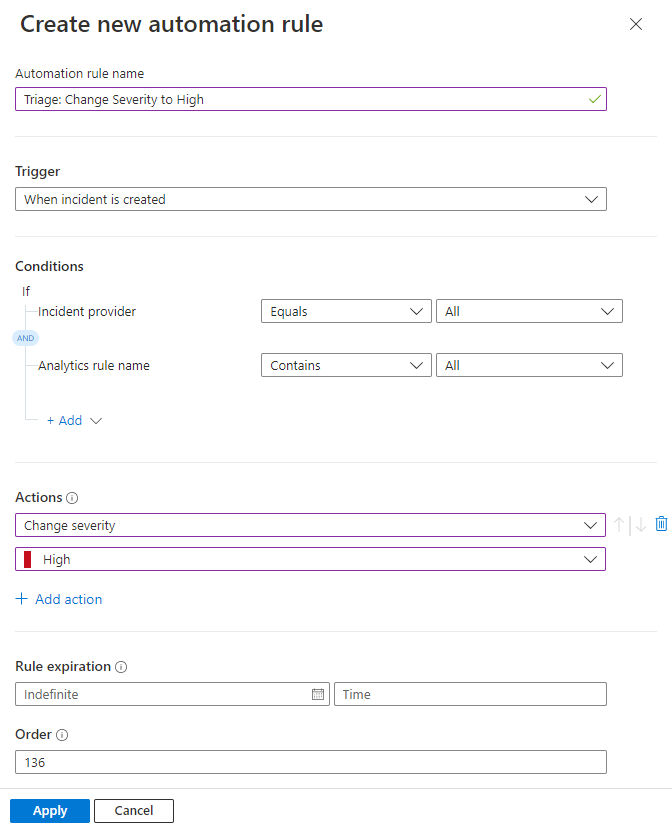Microsoft Sentinel 자동화 규칙에 고급 조건 추가
이 문서에서는 보다 효과적인 인시던트 심사를 위해 Microsoft Sentinel의 자동화 규칙에 고급 “Or” 조건을 추가하는 방법을 설명합니다.
자동화 규칙의 조건 섹션에서 조건 그룹의 형태로 “Or” 조건을 추가합니다.
조건 그룹에는 다음 두 가지 수준의 조건이 포함될 수 있습니다.
단순: 각각 연산자
OR로 구분된 두 개 이상의 조건:- A
ORB - A
ORBORC(아래 예제 1B 참조) - 등
- A
복합: 연산자의 한 쪽
OR에 두 개 이상의 조건이 있는 두 개 이상의 조건:- (A
andB)ORC - (A
andB)OR(CandD) - (A
andB)OR(CandDandE) - (A
andB)OR(CandD)OR(EandF) - 등
- (A
이 기능을 사용하면 규칙이 언제 실행될지 결정할 수 있는 뛰어난 성능과 유연성을 제공합니다. 또한 많은 이전 자동화 규칙을 하나의 새 규칙으로 결합할 수 있으므로 효율성을 크게 높일 수 있습니다.
Important
Microsoft Sentinel은 Microsoft Defender 포털에서 통합 보안 운영 플랫폼의 공개 미리 보기의 일부로 사용할 수 있습니다. 자세한 내용은 Microsoft Defender 포털의 Microsoft Sentinel을 참조하세요.
조건 그룹 추가
조건 그룹은 자동화 규칙을 만드는 데 훨씬 더 많은 성능과 유연성을 제공하므로 이 작업을 수행하는 방법을 설명하는 가장 좋은 방법은 몇 가지 예를 제시하는 것입니다.
들어오는 인시던트의 심각도를 항상 높음으로 변경하는 규칙을 만들어 보겠습니다. 또한 설정한 조건도 충족한다고 가정합니다.
Azure Portal의 Microsoft Sentinel의 경우 구성>자동화 페이지를 선택합니다. Defender 포털에서 Microsoft Sentinel의 경우 Microsoft Sentinel>구성>자동화를 선택합니다.
자동화 페이지의 맨 위에 있는 단추 모음에서 자동화 > 규칙 만들기를 선택합니다.
자세한 내용은 자동화 규칙을 만들기 위한 일반 지침을 참조하세요.
규칙에 “심사: 심각도를 높음으로 변경”이라는 이름을 지정합니다.
인시던트가 생성될 때 트리거를 선택합니다.
조건 아래에 인시던트 공급자 및 웹로그 분석 규칙 이름 조건이 표시되면 그대로 둡니다. 작업 영역이 통합 보안 운영 플랫폼에 온보딩된 경우에는 이러한 조건을 사용할 수 없습니다. 두 경우 모두 이 프로세스 후반에 더 많은 조건을 추가할 것입니다.
작업 아래의 드롭다운 목록에서 심각도 변경을 선택합니다.
심각도 변경 아래에 표시되는 드롭다운 목록에서 높음을 선택합니다.
예를 들어, 다음 탭에는 Azure 또는 Defender 포털에서 통합 보안 운영 플랫폼에 온보딩된 작업 영역과 그렇지 않은 작업 영역의 샘플이 표시됩니다.
예제 1: 단순 조건
이 첫 번째 예제에서는 간단한 조건 그룹을 만듭니다. 조건 A 또는 조건 B가 true이면 규칙이 실행되고 인시던트의 심각도가 높음으로 설정됩니다.
확장기 + 추가를 선택하고 드롭다운 목록에서 조건 그룹(Or)을 선택합니다.
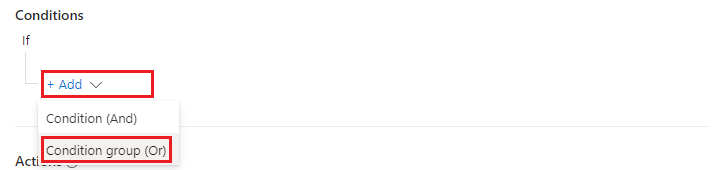
두 조건 필드 집합이
OR연산자로 구분되어 표시되는지 확인합니다. 다음은 위에서 언급한 “A” 및 “B” 조건입니다. A 또는 B가 true이면 규칙이 실행됩니다.
(“추가” 링크의 다른 모든 계층에서 혼동하지 마세요. 모두 설명합니다.).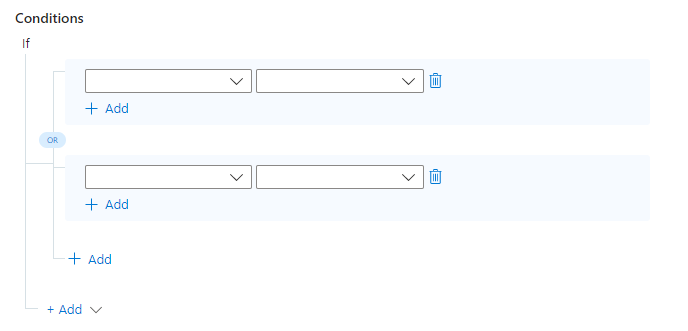
이러한 조건이 무엇인지 결정해 보겠습니다. 즉, 인시던트 심각도가 높음으로 변경되는 두 가지 조건은 무엇인가요? 다음을 제안합니다.
인시던트의 관련 MITRE ATT&CK 전술에 드롭다운에서 선택한 네 가지 중 하나(아래 이미지 참조)가 포함된 경우 심각도를 높음으로 올려야 합니다.
인시던트에 “SUPER_SECURE_STATION”이라는 호스트 이름 엔터티가 포함되어 있으면 심각도를 높여야 합니다.
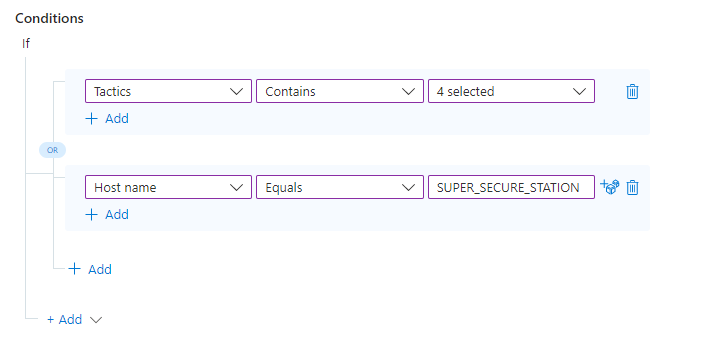
이러한 조건 중 하나 이상이 true인 경우 규칙에서 정의하는 작업이 실행되어 인시던트의 심각도가 높음으로 변경됩니다.
예제 1A: 단일 조건 내에 OR 값 추가
인시던트가 한 워크스테이션이 아니라 심각도가 높은 두 개의 매우 민감한 워크스테이션이 있다고 가정해 보겠습니다. 기존 값의 오른쪽에 있는 주사위 아이콘을 선택하고 아래의 새 값을 추가하여 기존 조건(엔터티 속성을 기반으로 하는 모든 조건)에 다른 값을 추가할 수 있습니다.
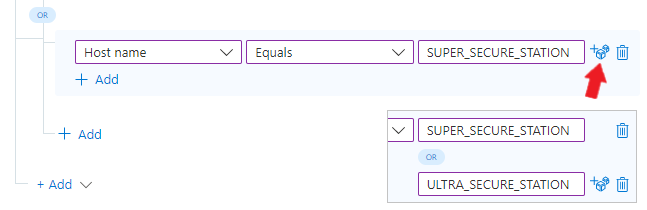
예제 1B: 더 많은 OR 조건 추가
3개 이상의 조건 중 하나가 true인 경우 이 규칙을 실행한다고 가정해 보겠습니다. A 또는 B 또는 C가 true이면 규칙이 실행됩니다.
모든 “추가” 링크를 기억하시나요? 다른 OR 조건을 추가하려면
OR연산자에 한 줄로 연결된 + 추가를 선택합니다.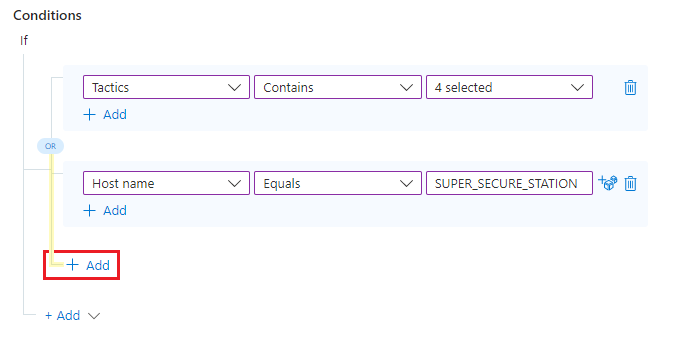
이제 처음 두 개와 동일한 방식으로 이 조건의 매개 변수와 값을 입력합니다.
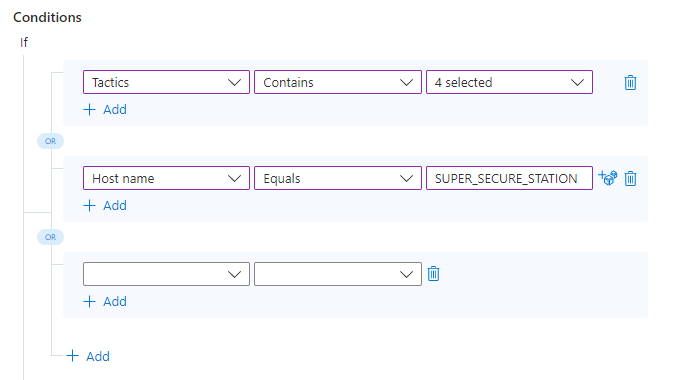
예제 2: 복합 조건
이제 좀 더 까다로운 내용을 살펴보겠습니다. 원래 OR 조건의 양쪽에 더 많은 조건을 추가하려고 합니다. 즉, A와 B가 true인 경우 또는 C와 D가 true이면 규칙을 실행하려고 합니다.
OR 조건 그룹의 한쪽에 조건을 추가하려면 새 조건을 추가하려는
OR연산자의 동일한 쪽(동일한 파란색 음영 영역)에서 기존 조건 바로 아래에 있는 + 추가 링크를 선택합니다.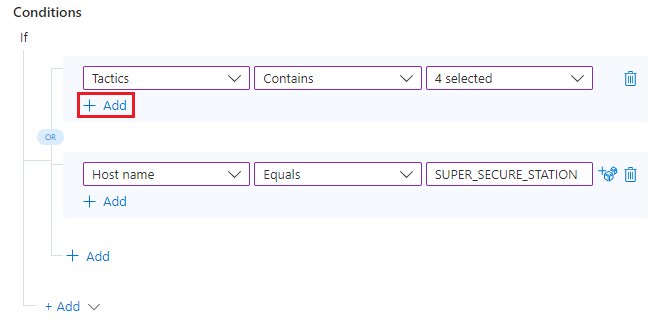
AND연산자가 연결된 기존 조건(동일한 파란색 음영 영역)에 새 행이 추가된 것을 볼 수 있습니다.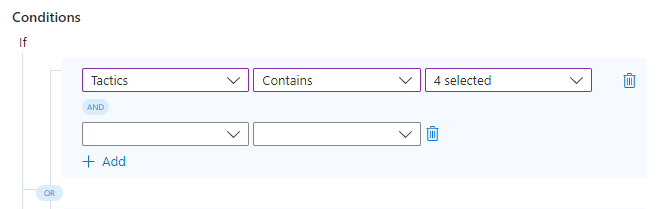
다른 조건과 동일한 방식으로 이 조건의 매개 변수와 값을 입력합니다.
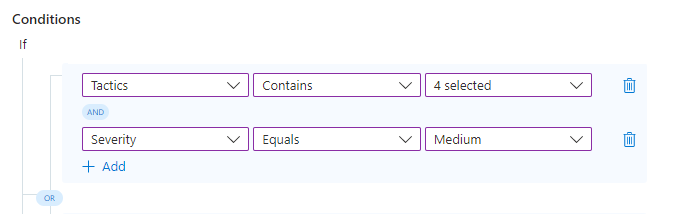
이전 두 단계를 반복하여 OR 조건 그룹의 한쪽에 AND 조건을 추가합니다.
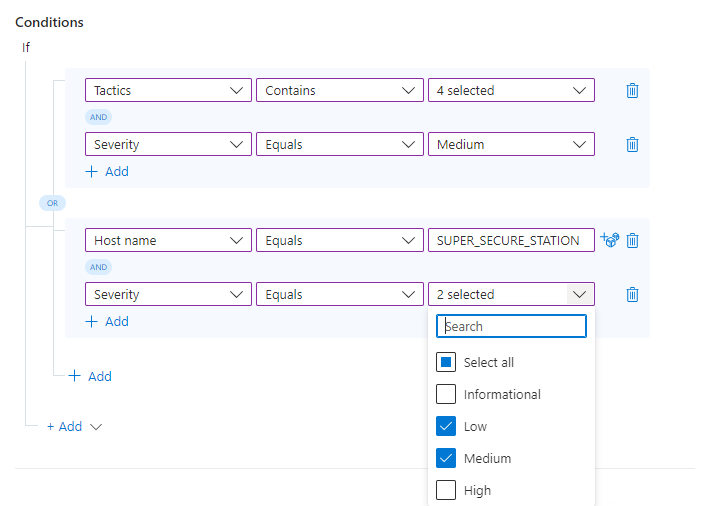
정말 간단하죠. 여기에서 배운 내용을 토대로 다양한 AND 및 OR 연산자 조합을 사용하여 더 많은 조건 및 조건 그룹을 추가하면 SOC가 원활하게 실행되고 응답 및 해결 시간을 줄이는 데 도움이 되는 강력하고 유연하며 효율적인 자동화 규칙을 만들 수 있습니다.
다음 단계
이 문서에서는 자동화 규칙에 OR 연산자를 사용하여 조건 그룹을 추가하는 방법을 알아보았습니다.
- 기본 자동화 규칙을 만드는 방법에 대한 지침은 Microsoft Sentinel 자동화 규칙을 만들고 사용하여 응답 관리를 참조하세요.
- 자동화 규칙에 대한 자세한 내용은 자동화 규칙을 사용하여 Microsoft Sentinel에서 인시던트 처리 자동화를 참조하세요.
- 고급 자동화 옵션에 대한 자세한 내용은 Microsoft Sentinel에서 플레이북을 사용하여 위협 대응 자동화를 참조하세요.
- 자동화 규칙과 플레이북을 구현하는 방법에 대한 도움말은 자습서: 플레이북을 사용하여 Microsoft Sentinel에서 위협 대응 자동화를 참조하세요.